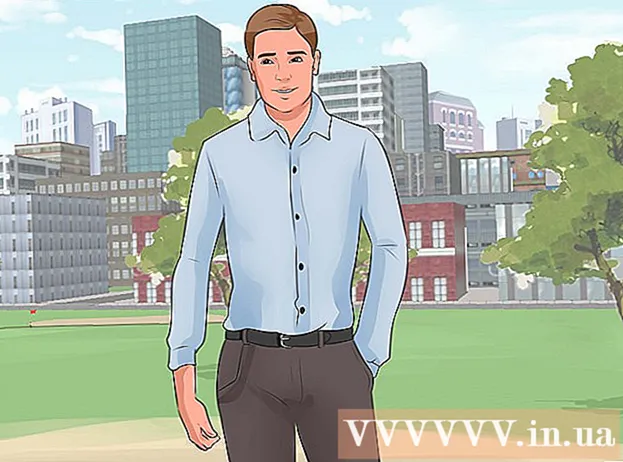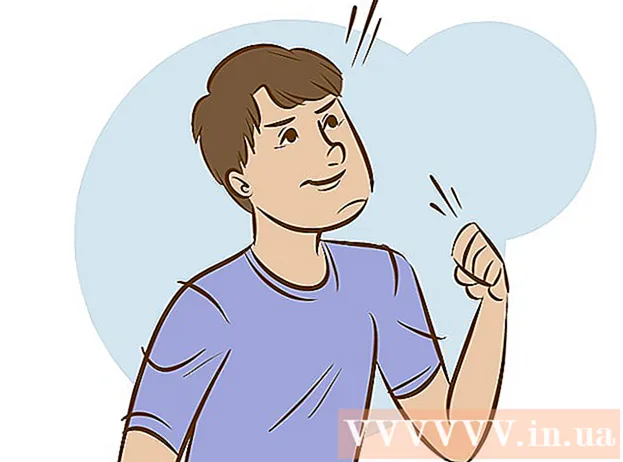作者:
Judy Howell
创建日期:
1 七月 2021
更新日期:
23 六月 2024
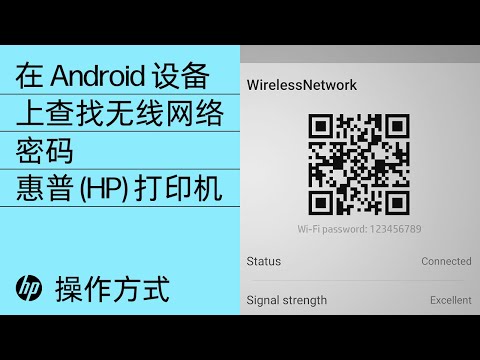
内容
本文将向您展示如何在Android上同时重置Wi-Fi,移动数据和蓝牙的网络设置。您可以在“设置”菜单中重置网络设置。但是,“设置”菜单会根据所使用手机的制造商和型号而有所不同。
踩
方法4之1:使用Samsung Galaxy
 从屏幕底部向上滑动。 这将显示手机上所有应用程序的列表。
从屏幕底部向上滑动。 这将显示手机上所有应用程序的列表。 - 您的应用程序可以显示在多个页面上。左右滑动可从一页移动到另一页。
 打开设置应用
打开设置应用  按 综合管理 在“设置”应用的“设置”菜单底部。 这将弹出“常规管理”菜单。
按 综合管理 在“设置”应用的“设置”菜单底部。 这将弹出“常规管理”菜单。  按 重启 在常规管理菜单的底部。 这将显示“重置”菜单。
按 重启 在常规管理菜单的底部。 这将显示“重置”菜单。  按 重置网络设置. 这是“设置”菜单中的第二个选项。这将打开一个页面,说明将重置您的Wi-Fi,移动数据和蓝牙设置。
按 重置网络设置. 这是“设置”菜单中的第二个选项。这将打开一个页面,说明将重置您的Wi-Fi,移动数据和蓝牙设置。  按 重新设置. 这是页面上文本下方的蓝色按钮。这将带您进入确认屏幕。
按 重新设置. 这是页面上文本下方的蓝色按钮。这将带您进入确认屏幕。 - 如果您设置了安全密码,PIN或图案,则必须先输入安全密码,PIN或图案,然后才能继续。
 按 重新设置. 这将确认您要重置网络设置,并且将完成此操作。
按 重新设置. 这将确认您要重置网络设置,并且将完成此操作。
方法2之4:使用Android 8.1和9.0
 从屏幕底部向上滑动。 这将显示手机上所有应用程序的列表。
从屏幕底部向上滑动。 这将显示手机上所有应用程序的列表。 - 您的应用程序可以显示在多个页面上。左右滑动可从一页移动到另一页。
 打开设置应用
打开设置应用  向下滚动并按 系统 在“设置”应用的“设置”菜单底部。 该图标旁边的图标类似于一个圆圈内的“ i”。
向下滚动并按 系统 在“设置”应用的“设置”菜单底部。 该图标旁边的图标类似于一个圆圈内的“ i”。  按 重置选项 在系统设置菜单的底部。 这将显示用于重置手机各种功能的选项。
按 重置选项 在系统设置菜单的底部。 这将显示用于重置手机各种功能的选项。  按 重置WiFi,移动和蓝牙. 这将显示一个页面,说明将重置哪些网络设置。
按 重置WiFi,移动和蓝牙. 这将显示一个页面,说明将重置哪些网络设置。  按 重新设置. 这将弹出一个确认弹出窗口,要求您确认要重置网络设置。
按 重新设置. 这将弹出一个确认弹出窗口,要求您确认要重置网络设置。 - 如果您设置了安全密码,PIN或图案,则必须先输入安全密码,PIN或图案,然后才能继续。
 按 重新设置. 这将确认您要重置网络设置,并且将完成此操作。
按 重新设置. 这将确认您要重置网络设置,并且将完成此操作。
方法3之4:使用Google 8.0
 从屏幕底部向上滑动。 这将显示手机上所有应用程序的列表。
从屏幕底部向上滑动。 这将显示手机上所有应用程序的列表。 - 您的应用程序可以显示在多个页面上。左右滑动可从一页移动到另一页。
 打开设置应用
打开设置应用  向下滚动并按 系统 在“设置”应用的“设置”菜单底部。 该图标旁边的图标类似于一个圆圈内的“ i”。
向下滚动并按 系统 在“设置”应用的“设置”菜单底部。 该图标旁边的图标类似于一个圆圈内的“ i”。  按 重启 在“设置”应用的“系统设置”菜单底部。 这将显示用于重置手机的选项。
按 重启 在“设置”应用的“系统设置”菜单底部。 这将显示用于重置手机的选项。  按 重置网络设置. 这将显示一个页面,说明将重置您的Wi-Fi,移动数据和蓝牙设置。
按 重置网络设置. 这将显示一个页面,说明将重置您的Wi-Fi,移动数据和蓝牙设置。  按 重新设置. 这是“网络设置重置”页面上文本底部的蓝色按钮。
按 重新设置. 这是“网络设置重置”页面上文本底部的蓝色按钮。 - 如果您设置了安全密码,PIN或图案,则必须先输入安全密码,PIN或图案,然后才能继续。
 按 重新设置. 这将确认您要重置网络设置,并且将立即完成。
按 重新设置. 这将确认您要重置网络设置,并且将立即完成。
方法4之4:使用Samsung Google Pixel 3
 从屏幕顶部向下滑动。 在某些手机(例如Google Pixel 1)上,您必须从屏幕底部向上滑动。这将显示手机上所有应用程序的列表。
从屏幕顶部向下滑动。 在某些手机(例如Google Pixel 1)上,您必须从屏幕底部向上滑动。这将显示手机上所有应用程序的列表。 - 您的应用程序可以显示在多个页面上。左右滑动可从一页移动到另一页。
 打开设置应用
打开设置应用  向下滚动并按 系统 在“设置”应用的“设置”菜单底部。 该图标旁边的图标类似于一个圆圈内的“ i”。
向下滚动并按 系统 在“设置”应用的“设置”菜单底部。 该图标旁边的图标类似于一个圆圈内的“ i”。  按 先进的 从系统菜单。 这将显示“高级设置”选项。
按 先进的 从系统菜单。 这将显示“高级设置”选项。  按 重置选项 在“高级设置”菜单中。 该图标旁边是一个类似于箭头内的时钟的图标。
按 重置选项 在“高级设置”菜单中。 该图标旁边是一个类似于箭头内的时钟的图标。  按 重置WiFi,移动和蓝牙. 这是“重置选项”菜单中的第一个选项。您应该使用此选项来重置网络设置。
按 重置WiFi,移动和蓝牙. 这是“重置选项”菜单中的第一个选项。您应该使用此选项来重置网络设置。  按 重新设置. 您会看到一个弹出窗口。
按 重新设置. 您会看到一个弹出窗口。 - 如果您设置了安全密码,PIN或图案,则必须先输入安全密码,PIN或图案,然后才能继续。
 按 重新设置. 在这里,您确认要重置网络设置,这将立即完成。
按 重新设置. 在这里,您确认要重置网络设置,这将立即完成。